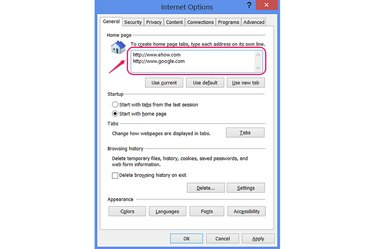
กด "Enter" เพื่อแยกแต่ละหน้าในรายการโฮมเพจ
เครดิตรูปภาพ: ได้รับความอนุเคราะห์จาก Microsoft
Internet Explorer 10 และ 11 บน Windows 7 และ 8 สามารถตั้งค่าไซต์อย่างน้อยหนึ่งไซต์เป็นของคุณ หน้าแรกซึ่งเปิดขึ้นเมื่อคุณเปิดเว็บเบราว์เซอร์หรือคลิก บ้าน ไอคอน. ไม่ว่าคุณต้องการเข้าสู่ไซต์เดียว หลายไซต์ ใช้ไซต์ปัจจุบัน หรือรีเซ็ตเป็นไซต์เริ่มต้น ให้เลือกในหน้าต่างตัวเลือกอินเทอร์เน็ตในเบราว์เซอร์
ขั้นตอนที่ 1
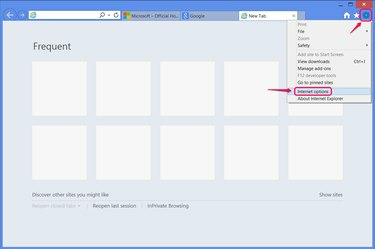
เปิดตัวเลือกอินเทอร์เน็ต
เครดิตรูปภาพ: ได้รับความอนุเคราะห์จาก Microsoft
เปิด เครื่องมือ เมนูโดยคลิกที่ไอคอนรูปเฟืองหรือโดยการกด Alt-Xและคลิก ตัวเลือกอินเทอร์เน็ต.
วีดีโอประจำวันนี้
ขั้นตอนที่ 2

รีเซ็ตโฮมเพจเป็นค่าเริ่มต้นของ IE
เครดิตรูปภาพ: ได้รับความอนุเคราะห์จาก Microsoft
กด ใช้ค่าเริ่มต้น เพื่อกลับไปยังโฮมเพจเริ่มต้นของ Internet Explorer, the MSN เว็บไซต์ ซึ่งรวมถึงแถบค้นหาของ Bing
ขั้นตอนที่ 3
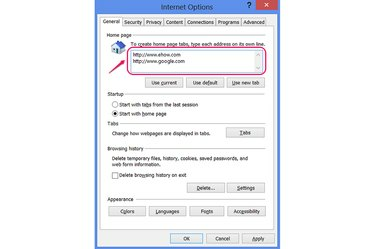
เข้าสู่หน้าด้วยตนเอง
เครดิตรูปภาพ: ได้รับความอนุเคราะห์จาก Microsoft
พิมพ์ที่อยู่ใน หน้าแรก เพื่อใช้เป็นโฮมเพจของคุณ ป้อนที่อยู่หลายรายการ หนึ่งรายการต่อบรรทัด เพื่อโหลดหลายหน้าในแท็บแยกกัน
ขั้นตอนที่ 4

คัดลอกไซต์ปัจจุบันเป็นโฮมเพจของคุณ
เครดิตรูปภาพ: ได้รับความอนุเคราะห์จาก Microsoft
คลิก ใช้ปัจจุบัน เพื่อนำเว็บไซต์ที่เปิดอยู่ในปัจจุบันเป็นโฮมเพจของคุณ หากคุณเปิดแท็บไว้หลายแท็บ Internet Explorer จะทำให้แท็บทั้งหมดเป็นหน้าแรกของคุณ
ขั้นตอนที่ 5

ใช้หน้าแท็บใหม่
เครดิตรูปภาพ: ได้รับความอนุเคราะห์จาก Microsoft
คลิก ใช้แท็บใหม่ เพื่อใช้หน้าแท็บใหม่เป็นหน้าแรกของคุณ หน้านี้แสดงไซต์ที่คุณเข้าชมบ่อย และมีลิงก์สำหรับกู้คืนเซสชันการเรียกดูล่าสุดของคุณหรือเปิด การท่องเว็บแบบส่วนตัว โหมด.
หากคุณต้องการแสดงหน้าแท็บใหม่ควบคู่ไปกับเว็บไซต์ปกติ ให้ป้อนที่อยู่ของเว็บไซต์แล้วเพิ่ม เกี่ยวกับ: Tabs ในบรรทัดใหม่
ขั้นตอนที่ 6

เลือกว่าจะแสดงหน้าแรกเมื่อเปิดตัวหรือไม่
เครดิตรูปภาพ: ได้รับความอนุเคราะห์จาก Microsoft
ตั้งค่า สตาร์ทอัพ ตัวเลือกที่จะ เริ่มต้นด้วยหน้าแรก เพื่อแสดงโฮมเพจหรือเพจของคุณทุกครั้งที่เปิด Internet Explorer ถ้าคุณเลือก เริ่มต้นด้วยแท็บจากเซสชันที่แล้วInternet Explorer จะเปิดแท็บที่คุณเปิดขึ้นอีกครั้งเมื่อคุณออกจากโปรแกรมครั้งล่าสุด ด้วยตัวเลือกนี้ หน้าแรกของคุณจะแสดงขึ้นก็ต่อเมื่อคุณคลิก บ้าน ไอคอน.
คลิก ตกลง ที่จะเสร็จสิ้น
เคล็ดลับ
ตั้งค่าโฮมเพจเป็น "about: blank" เพื่อโหลดหน้าว่างทั้งหมดเป็นโฮมเพจของคุณ
หน้าต่างตัวเลือกของ Internet Explorer และแผงควบคุมตัวเลือกอินเทอร์เน็ตใน Windows เป็นหน้าต่างเดียวกัน การแก้ไขโฮมเพจในตำแหน่งใดตำแหน่งหนึ่งมีผลเหมือนกัน
คำเตือน
"ใช้ปัจจุบัน" อาจไม่ทำงานตามที่คาดไว้หากคุณกดในขณะที่ลงชื่อเข้าใช้เว็บไซต์และไม่เลือกตัวเลือก "อยู่ในระบบต่อไป" บนไซต์นั้น ตัวอย่างเช่น หากคุณตั้งค่าไทม์ไลน์ของ Facebook เป็นโฮมเพจของคุณ แต่อย่าเลือกที่จะอยู่ในระบบระหว่างเซสชันของเบราว์เซอร์ Internet Explorer จะเปิดไปที่หน้าเข้าสู่ระบบของ Facebook แทน
โฮมเพจที่เปลี่ยนแปลงโดยที่คุณไม่ยินยอมถือเป็นอาการปกติของไวรัสและมัลแวร์ หากการตั้งค่าหน้าแรกของคุณดูเหมือนจะไม่ติด ให้เรียกใช้การสแกนในโปรแกรมป้องกันไวรัสหรือโปรแกรมป้องกันมัลแวร์




